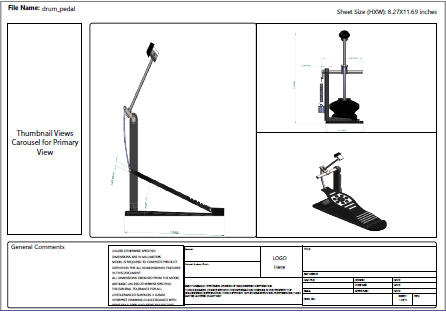Nella finestra di dialogo Selezione modello, è possibile selezionare un modello per creare un file PDF 3D.
- Fare clic su Pubblica su PDF 3D
 (barra degli strumenti MBD o scheda Viste 3D).
(barra degli strumenti MBD o scheda Viste 3D). I comandi per la pubblicazione del file PDF 3D potrebbero richiedere un certo tempo per completare l'elaborazione. Il simbolo

sull'icona

della barra degli strumenti indica che il comando sta elaborando.
- Nella finestra di dialogo, selezionare un modello dall'elenco superiore.
Nell'elenco, vengono visualizzati i modelli selezionati in precedenza. Se il modello desiderato non è elencato, fare clic su Sfoglia, andare a
install_dir\SOLIDWORKS\data\themes, selezionare un nome del modello, quindi fare clic su Seleziona cartella.
Nell'elenco inferiore, vengono visualizzate le informazioni sul modello selezionato, ad esempio il numero di pagine, l'orientamento e il numero di viste. Viene visualizzata un'anteprima grande del modello selezionato, incluse le anteprime di ciascuna pagina per i modelli a più pagine. Ad esempio:
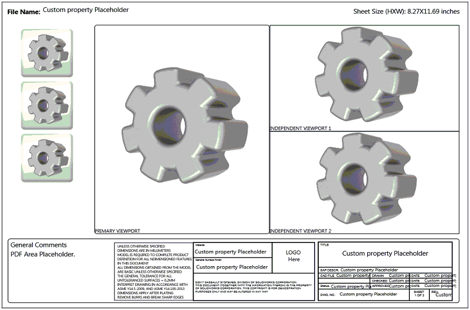
Nei modelli multipagina, fare clic su
Avanti 
e
Indietro 
accanto all'anteprima per spostarsi tra le pagine.
- Opzionale: Nell'angolo in alto a sinistra della finestra di dialogo:
- Fare clic su Sfoglia per individuare altri modelli.
- Fare clic su Editor modelli 3D PDF
 per modificare il modello selezionato.
per modificare il modello selezionato.
- Fare clic su OK.
Si apre il PropertyManager
Pubblica in PDF 3D e viene visualizzata un'anteprima della Pagina 1 del PDF 3D. Ad esempio: